什么是Java版本及其重要性
Java作为全球最流行的编程语言之一,其版本信息对开发者至关重要。每个Java版本都带来了新的特性、性能优化和安全更新。正确查看Java版本不仅能帮助开发者确认运行环境,还能确保应用程序的兼容性和稳定性。无论是开发新项目还是维护旧系统,掌握查看Java版本的方法都是必备技能。
查看Java版本的多种方法
通过命令行查看Java版本
最常用的方法是通过系统命令行工具。打开终端(Linux/Mac)或命令提示符(Windows),输入以下命令:
<a href="https://www.jinluxny.com/post/4193.html" title="Java - 从入门到精通的终极指南">java -</a>version
执行后会显示类似这样的信息:

<a href="https://www.jinluxny.com/post/3481.html" title="Java编程语言:从入门到精通的全面指南">java</a> version "1.8.0_291"
Java(TM) SE Runtime Environment (build 1.8.0_291-b10)
Java HotSpot(TM) 64-Bit Server VM (build 25.291-b10, mixed mode)
这里不仅显示了主版本号(1.8),还包含了具体的更新版本(u291)和虚拟机信息。
使用Java代码查看版本
在应用程序内部,可以通过编程方式获取版本信息:
public class JavaVersionChecker {
public static void main(String[] args) {
System.out.println("Java版本:" + System.getProperty("java.version"));
System.out.println("JVM版本:" + System.getProperty("java.vm.version"));
System.out.println("运行时版本:" + System.getProperty("java.runtime.version"));
}
}
这种方法特别适合需要在运行时动态判断版本兼容性的场景。
高级版本查看技巧
查看详细版本信息
除了基本版本号,有时需要更详细的信息:
java -XshowSettings:properties -version
这个命令会显示所有系统属性,包括完整的版本细节、供应商信息和支持的编码等。
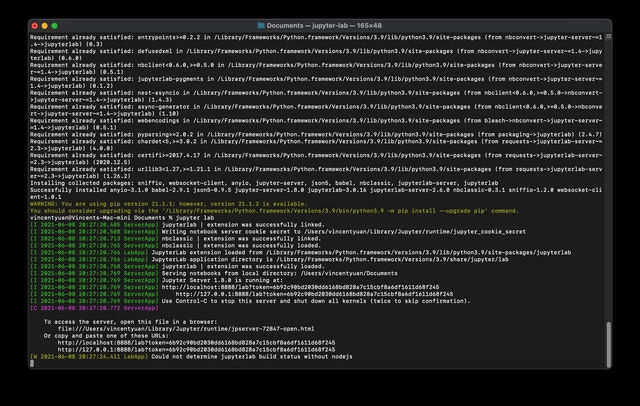
多版本Java环境下的版本查看
当系统安装多个Java版本时,可以使用以下方法:
- Windows: 使用where java查找所有Java安装路径
- Linux/Mac: 使用update-alternatives --config java或/usr/libexec/java_home -V
版本号解读与兼容性判断
理解Java版本编号规则很重要。以"1.8.0_291"为例:
- 1.8: 主版本(对应Java 8)
- 0: 次版本
- 291: 更新版本号
- b10: 构建号
从Java 9开始,版本号格式改为语义化版本(如11.0.2),更直观易懂。
常见问题与解决方案
版本命令不工作的排查
当java -version无法执行时,通常是因为:
1. Java未正确安装:需要重新安装JDK或JRE
2. 环境变量配置错误:检查JAVA_HOME和PATH设置
3. 多版本冲突:使用绝对路径指定具体Java版本
容器环境中的版本查看
在Docker容器中查看Java版本:

docker run openjdk:11 java -version
或者进入运行中的容器执行版本检查命令。
最佳实践建议
定期检查Java版本应该是开发者的例行工作。建议:
1. 在生产环境中记录并监控Java版本信息
2. 建立版本升级和兼容性测试流程
3. 使用工具自动化版本检查,如通过CI/CD流水集成版本验证
4. 保持开发、测试和生产环境版本一致
掌握查看Java版本的技能不仅是技术需求,更是保证软件质量的重要环节。通过本文介绍的方法,您应该能够轻松地在任何环境中准确获取所需的Java版本信息。








